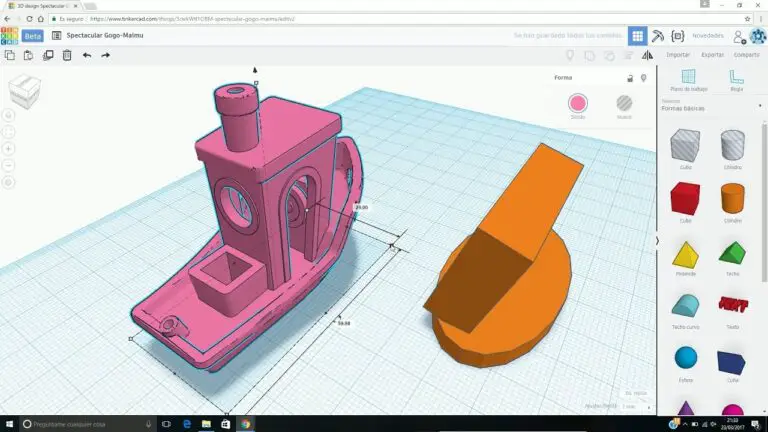Programas de impresión 3D
Se pueden utilizar programas CAD gratuitos para crear modelos 3D y convertirlos a formato STL para la impresión 3D. Con la ayuda de un ordenador, una impresora 3D es capaz de crear objetos reales a partir de modelos CAD 3D. Los modelos 3D pueden crearse utilizando software gratuito de CAD.
Las impresoras 3D se utilizaron inicialmente para la producción de prototipos y modelos, pero hoy en día, la producción de objetos cotidianos y piezas de componentes reales es totalmente posible. Para realizar una impresión 3D, siempre es necesario disponer primero de un modelo 3D del objeto. Para obtener los mejores resultados, se recomienda cargar un archivo en formato STL, listo para la impresión 3D. Los archivos en formato STL son aceptados por la mayoría de impresoras 3D y servicios de impresión en línea.Video tutorial de diseño 3D >>
Normalmente se necesita software CAD para crear modelos 3D de objetos antes de la impresión 3D. Afortunadamente, existe software gratuito de CAD para ayudar en esta tarea, incluido el software M4 PERSONAL de CAD Schroer. CAD Schroer también ofrece un portal en línea a través del cual se pueden convertir los modelos 3D a formato STL, listos para su posterior impresión en 3D.
Modelos de impresora 3d gratis
Dividir una pieza también puede ser la mejor manera de obtener un resultado de alta calidad, incluso si toda la pieza podría caber en una sola construcción. Este es el caso cuando las superficies múltiples u opuestas necesitan estar libres de marcas de apoyo, un diseño tiene salientes complejos o un modelo contiene cavidades que atraparían la resina líquida en su interior.
Una vez que haya terminado de lijar el modelo, enjuáguelo con agua jabonosa para eliminar cualquier resto de polvo o suciedad y séquelo bien antes de pasar al último paso.Acabado estético: Imprimación, enmascarado y pinturaLa imprimación garantiza la adherencia de la pintura a la superficie y puede alertarle de dónde necesita lijar más o recortar marcas de apoyo que puede haber pasado por alto. La imprimación plástica genérica en gris mate muestra los detalles excepcionalmente bien: aplíquela a la superficie en varias capas finas para obtener los mejores resultados. Continúe lijando en las zonas críticas, aplique de nuevo una capa ligera de imprimación y repita este proceso hasta que toda la pieza tenga una superficie uniforme.
Nota: Al imprimar y pintar, lleve equipo de protección, incluido un respirador diseñado para vapores de pintura.La imprimación gris genérica muestra los detalles excepcionalmente bien y le ayudará a descubrir los puntos en los que se requiere un lijado adicional.Obtenga más información sobre el lijado y la imprimación en nuestra guía ampliada.
Cree su propio archivo stl
Paso 3: Cuando estés listo para crear tu propio objeto, vuelve al panel de control de Tinkercad y haz clic en Crear nuevo diseño. La herramienta te enviará inmediatamente a la página de diseño, con un nombre asignado al azar (y a menudo divertido, como Tremendo Snaget-Fulffy) para tu proyecto. Puede cambiar el nombre haciendo clic en Diseño > Propiedades, aunque esto puede ocurrir en cualquier momento.Paso 4: Ahora es el momento de empezar a ensamblar su objeto. La barra de herramientas de la derecha contiene una gran variedad de formas prefabricadas que puede arrastrar al plano de trabajo y modificar según sus necesidades. (También puedes importar formas SVG (2D) o STL (3D) existentes si tienes alguna). Para los propósitos de nuestro tutorial, haga clic en Geométrico, luego arrastre el Prisma Hexagonal a su plano de trabajo.Ampliar imagen
Paso 5: Observe que la forma tiene cinco “asas” blancas: una en cada esquina y una en el centro, en la parte superior. Cuando pase el ratón por encima de cualquiera de ellos, verá que aparecen las medidas correspondientes. Haz clic y arrastra cualquiera de las esquinas para redimensionar el prisma en esa dirección; haz clic y arrastra la del centro para ajustar la altura. (Lo que parece una lágrima negra encima del asa central se utiliza para subir y bajar el objeto en relación con el plano de trabajo). Ampliar imagen
Modelado 3d miniaturas
Recibe consejos e inspiración semanalesInscríbete para recibir las últimas novedades de Creative Bloq, además de ofertas especiales exclusivas, directamente en tu bandeja de entradaContáctame para recibir noticias y ofertas de otras marcas de FutureRecibe nuestros correos electrónicos en nombre de nuestros socios o patrocinadores de confianza
Personal de Creative BloqEl equipo de Creative Bloq está formado por un grupo de aficionados al diseño, y ha cambiado y evolucionado desde que Creative Bloq comenzó su andadura allá por 2012. El equipo actual del sitio web está formado por seis miembros a tiempo completo: Kerrie Hughes, editora; Rosie Hilder, editora adjunta; Beren Neale, editora de ofertas; Daniel Piper, editor sénior de noticias; Ian Dean, editor de diseño y artes digitales; y Amelia Bamsey, redactora de plantilla, además de un grupo de colaboradores independientes de todo el mundo. Los equipos de las revistas 3D World e ImagineFX también colaboran, garantizando que el contenido de 3D World e ImagineFX esté representado en Creative Bloq.